Affiche une palette à onglets à partir de laquelle vous pouvez insérer un bloc ou un dessin.
PALETTEBLOCS (Commande) Trouver
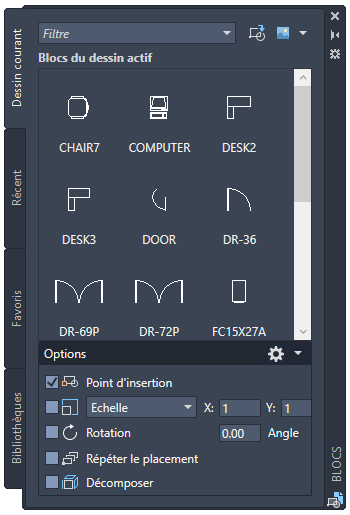
Options de contrôle
Dans la partie supérieure de la palette Blocs figurent les contrôles d'accès et d'affichage suivants.
- Filtrer
- Accepte les critères à l'aide de caractères génériques pour filtrer les blocs disponibles par nom. Les caractères génériques suivants sont corrects : ? pour un caractère unique et * pour plusieurs caractères. Par exemple, 4??A* affiche les blocs nommés 40xA123 et 4x8AC. La liste déroulante affiche les chaînes de caractères génériques utilisées précédemment.
- Insérer un fichier DWG en tant que bloc

- Affiche une boîte de dialogue de sélection de fichiers permettant de sélectionner un fichier de dessin à insérer dans le dessin en cours en tant que bloc.
- Parcourir les bibliothèques de blocs

-
Remarque : Cette option n'est disponible que dans l'onglet Bibliothèques.
- Affiche une boîte de dialogue de sélection de fichiers permettant de sélectionner un fichier de dessin ou une de ses définitions de bloc à insérer dans le dessin en cours en tant que bloc.
- Icône ou style de liste
- Affiche plusieurs options permettant de répertorier ou d'avoir un aperçu des blocs disponibles.
Remarque : Le nom d'un fichier externe inséré en tant que bloc contient un astérisque (*) dans la palette des blocs.
Onglets
Vous pouvez insérer un bloc à partir de ces onglets en le faisant glisser, en cliquant dessus et en le plaçant, ou en cliquant avec le bouton droit de la souris et en choisissant une option dans la liste.
- Zone Aperçu
- Affiche un aperçu ou la liste des blocs disponibles en fonction de l'onglet en cours. Une icône représentant un boulon clignotant et apparaissant dans le coin inférieur droit de l'aperçu indique que le bloc est dynamique. L'icône
 indique que le bloc est annotatif.
indique que le bloc est annotatif.
-
Remarque : Le léger retard de génération de l'aperçu miniature des blocs n'affecte pas l'insertion du bloc.
- Onglet Dessin en cours
- Affiche des aperçus ou une liste de définitions de blocs disponibles dans le dessin courant.
- Onglet récents
- Affiche des aperçus ou une liste de définitions de blocs récemment insérées ou créées dans la session actuelle et les sessions précédentes. Ces blocs peuvent provenir de différents dessins.
- Onglet Favoris
- Affiche des aperçus ou une liste de définitions des blocs favoris. Ces blocs sont des copies des blocs fréquemment utilisés dans les autres onglets de la palette Blocs.
- Onglet Bibliothèques
- Affiche des aperçus ou une liste de définitions de blocs insérées à partir d'un seul dessin spécifique. Les définitions de bloc peuvent être stockées dans un fichier de dessin. L'insertion d'un fichier de dessin en tant que bloc importe également toutes ses définitions de bloc dans le dessin en cours.
-
Conseil : Vous pouvez créer des "dessins de bibliothèques de blocs" qui stockent toutes les définitions de bloc apparentées. Si vous utilisez cette méthode, choisissez l'option Décomposer dans la palette lors de l'insertion du dessin de bibliothèque de blocs pour éviter que le dessin lui-même soit affiché ou répertorié dans la zone d'aperçu.
Paramètres de synchronisation des blocs
Affiche la boîte de dialogue Paramètres de synchronisation des blocs. Cette boîte de dialogue permet de définir le chemin des bibliothèques de blocs récents et favoris et de contrôler les autorisations relatives à l'utilisation du nom d'utilisateur du stockage dans le cloud.
Remarque : Le bouton Paramètres de synchronisation des blocs situé dans la partie inférieure de la palette Blocs est dynamique et varie en fonction de l'emplacement courant de vos blocs récents et favoris.
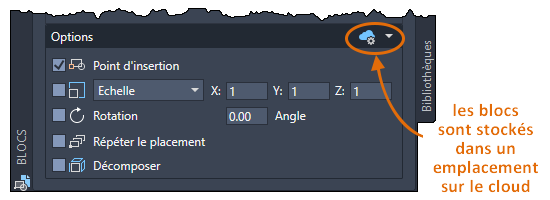
Options
L'emplacement et l'orientation du bloc inséré dépend de l'emplacement et de l'orientation du SCU.
Remarque : Ces options sont appliquées uniquement lorsque vous sélectionnez et placez les blocs, et non lorsque vous les déplacez par glisser-déposer.
- Point d'insertion
- Indique le point d'insertion du bloc. Lorsque cette option est sélectionnée, vous spécifiez le point d'insertion lors de l'insertion du bloc, à l'aide du dispositif de pointage ou en entrant manuellement les coordonnées. Lorsque cette option est désactivée, les coordonnées précédemment spécifiées sont utilisées.
Remarque : Pour localiser le bloc aux coordonnées spécifiées auparavant à l'aide de cette option, vous devez double-cliquer sur le bloc dans la palette.
- Echelle
- Indique l'échelle du bloc inséré. Lorsque cette option est sélectionnée, vous spécifiez le facteur d'échelle dans les directions X, Y et Z. Si vous entrez une valeur négative pour les facteurs d'échelle X, Y et Z, le bloc est inséré en tant que reflet autour de cet axe. Lorsque cette option est désactivée, les échelles précédemment spécifiées sont utilisées.
- Échelle uniforme
- Spécifie une valeur d'échelle simple pour les coordonnées X, Y et Z.
- Rotation
- Indique l'angle de rotation du bloc inséré dans le SCU courant. Lorsque cette option est sélectionnée, vous spécifiez l'angle de rotation du bloc à l'aide du dispositif de pointage ou en indiquant un angle. Lorsque cette option est désactivée, l'angle de rotation précédemment spécifié est utilisé.
- Répéter le placement
- Détermine si l'insertion de bloc se répète automatiquement. Lorsque cette option est sélectionnée, vous êtes automatiquement invité à indiquer des points d'insertion supplémentaires jusqu'à ce que vous appuyiez sur ÉCHAP pour annuler la commande. Lorsque cette option est désélectionnée, le bloc spécifié est inséré une fois.
- Décomposer
- Détermine si le bloc est automatiquement décomposé en objets de composants lors de son insertion. Pour signifier que le bloc sera décomposé lors de l'insertion, l'aperçu du bloc au niveau du curseur est automatiquement masqué.
- Lorsque cette option est sélectionnée, les composants du bloc sont dissociés et retrouvent leurs propriétés d'origine. Les objets utilisant la couleur BYBLOCK sont blancs. Les objets avec le type de ligne BYBLOCK utilisent le type de ligne CONTINUOUS.
- Lorsque cette option est désélectionnée, le bloc spécifié est inséré sans être décomposé.
Remarque : Vous pouvez spécifier cette option uniquement avec un facteur d'échelle uniforme. Si vous devez décomposer un bloc mis à l'échelle de manière non uniforme, vous pouvez toujours le faire manuellement à l'aide de la commande DECOMPOS si le bloc a été créé lorsque l'option Autoriser la décomposition était sélectionnée.